Cara Memperbaiki Distorsi Warna di TV dan di Desktop: Panduan Kompeten
Melihat distorsi warna di video dan TV Anda akan sangat jelas. Distorsi ini akan menampilkan pinggiran warna, memisahkan bagian terang dan gelap video. Distorsi ini mungkin terjadi karena beberapa alasan, dan salah satu alasan utamanya adalah penggunaan efek layar hijau pada video. Layar hijau ini menyebabkan warna video menghilang sebagai pengganti warna asli dari video. Dalam beberapa kasus, distorsi terjadi bahkan tanpa menerapkan layar hijau, yang dapat menyebabkan beberapa efek pada video. Untuk alasan apa pun Anda memiliki video yang terdistorsi warna, artikel ini akan membantu Anda memperbaikinya.

ISI HALAMAN
Bagian 1. Makna Distorsi Warna yang Mendalam
Sebelum memperbaiki video Anda, akan selalu lebih baik untuk memiliki informasi tentang masalah tersebut. Jadi, apa itu distorsi warna? Juga dikenal sebagai chromatic aberration (CA), distorsi muncul saat lensa kamera tidak dapat menangani panjang gelombang cahaya saat merekam. Selanjutnya, chromatic aberration datang dalam dua jenis, aksial atau longitudinal dan transversal atau lateral. Aberasi aksial terjadi ketika terjadi pergeseran fokus pada jarak karena jenis ini biasanya terjadi pada jarak fokus yang panjang. Aberasi transversal, di sisi lain, terjadi ketika ada pergeseran fokus pada suatu tempat. Hal ini biasanya terjadi pada focal length yang pendek.
Sejalan dengan kedua jenis CA ini dan karakteristiknya, mereka masih dapat bekerja sama. Namun, ketika keduanya tidak selaras dengan tujuannya, mereka menimbulkan pinggiran pada video, yang menampilkan distorsi warna. Distorsi ini menyebabkan pemisahan bagian video yang terang dan gelap.
Bagian 2. Cara Paling Kompeten untuk Memperbaiki Distorsi Warna pada Video
Inilah solusi terbaik untuk memperbaiki video Anda yang terdistorsi di PC Anda dengan menggunakan Pengonversi Video Vidmore. Perangkat lunak ini adalah program satu-satunya yang memiliki alat penting untuk peningkatan video. Salah satu yang dibanggakan dari alat ini adalah fitur color corrector yang memberikan prosedur terbaik dalam mengoreksi warna video. Fungsi ini memungkinkan Anda untuk mengatur saturasi, kecerahan, kontras, dan rona video Anda, menghasilkan keluaran alami yang menakjubkan. Selain itu, ia menawarkan pengaturan keluaran video yang ekstensif. Di mana Anda dapat mengontrol kualitas video, frekuensi gambar, resolusi, encoder, mode zoom, dan format. Dan sehubungan dengan formatnya, Vidmore Video Converter mendukung lebih dari 200 jenis format, dan lebih dari 100 preset untuk semua perangkat.
Selain itu, editor video yang luar biasa ini dapat menjaga efisiensi komputer Anda saat sedang digunakan. Mengapa? Karena hadir dengan teknologi canggih yang ditujukan untuk keamanan dan akselerasi perangkat keras Anda serta proses konversi.
- Ubah video biasa Anda menjadi film seperti profesional.
- Ubah video Anda yang terdistorsi menjadi video yang memukau dalam semua format populer.
- Produk keluaran berkualitas tinggi di setiap setelah pengeditan.
- Perangkat lunak multi-fungsional dan lintas platform dengan antarmuka yang rapi.

Cara Memperbaiki Distorsi Warna Video
Langkah 1. Unduh Perangkat Lunak
Mulailah dengan mengunduh perangkat lunak setelah mengklik tombol unduh di atas.
Langkah 2. Impor Video Terdistorsi Warna
Setelah menginstal perangkat lunak, luncurkan. Kemudian, klik Toolbox menu di bagian tengah atas antarmuka. Kemudian, di antara penawaran menunya, silakan pilih Koreksi Warna alat dan klik itu. Sekarang, inilah impor videonya, tekan Menambahkan ikon di tengah dan aktifkan file Anda.
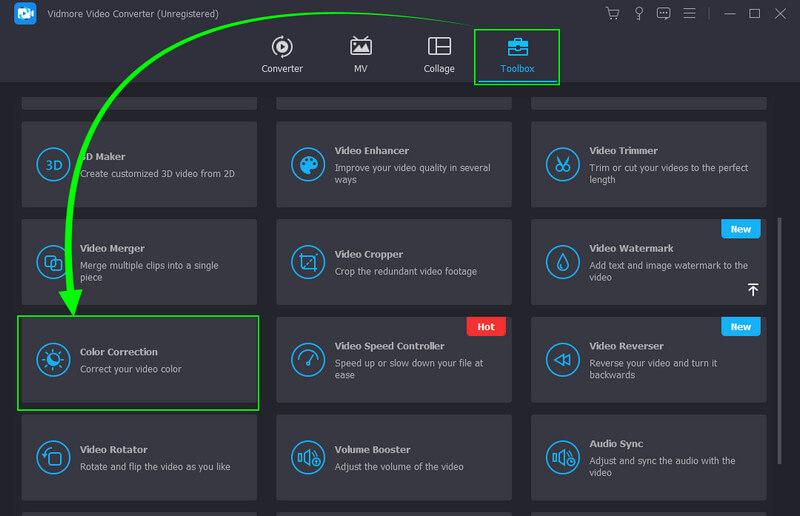
Langkah 3. Perbaiki Warna Video
Setelah video aktif, mulailah memperbaikinya. Bagaimana? Arahkan ke pengaturan korektor yang tersedia di bawah pratinjau. Sesuaikan sampai Anda mendapatkan koreksi yang dibutuhkan video Anda.
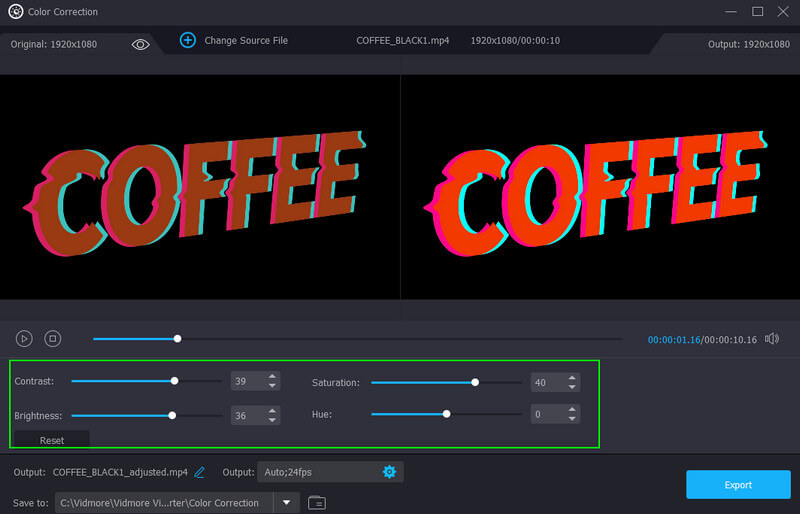
Langkah 4. Optimalkan Pengaturan Output (Opsional)
Berikut adalah panduan opsional jika Anda ingin meningkatkan output video Anda. Jika demikian, klik Coggle simbol di bawah korektor, dan sesuaikan preset yang tersedia di jendela baru. Kemudian, klik baik tombol untuk menerapkan perubahan.
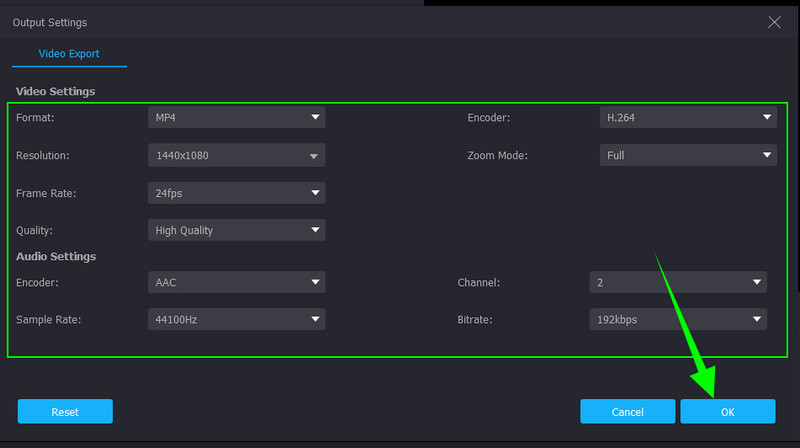
Langkah 5. Ekspor Video yang Dikoreksi
Akhirnya, tekan Ekspor tombol di bagian bawah antarmuka. Tunggu beberapa detik hingga proses ekspor selesai, lalu periksa video Anda yang baru dikoreksi.
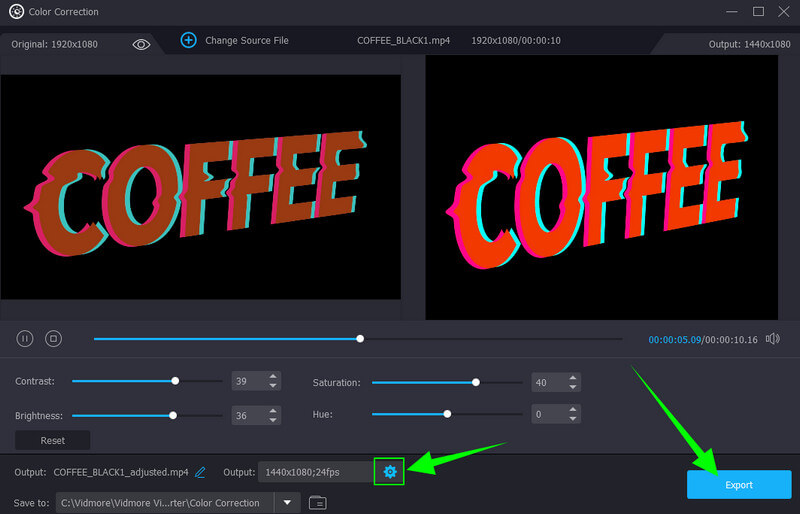
Bagian 3. Cara Memperbaiki Distorsi Warna TV
Distorsi pada TV bukanlah masalah besar, kecuali distorsi tersebut berasal dari kegagalan perangkat keras. Jika tidak, Anda dapat dengan cepat memperbaikinya dengan solusi yang kami sajikan di bawah ini.
Solusi 1. Bebaskan TV Anda dari Perangkat Magnetik
Solusi ini untuk mereka yang memiliki TV CRT. Mereka harus menghindari penggunaan perangkat magnetik di dekat TV mereka, seperti sound system, speaker, dll.
Solusi 2. Periksa Konektornya
Setelah solusi pertama, Anda dapat melanjutkan dengan ini. Periksa semua konektor, seperti kabel kabel, HDMI, dan lainnya, yang tersambung ke TV Anda. Seringkali, kabel kabel yang rusak, terutama HDMI, menyebabkan distorsi warna pada TV.
Solusi 3. Periksa Sinyal Anda
Misalkan TV Anda terhubung ke kotak kabel atau konektor terkait sinyal lainnya. Dalam hal ini, Anda harus memahami bahwa memiliki sinyal yang lemah dapat menyebabkan distorsi. Anda dapat menghubungi penyedia kabel Anda secara langsung untuk memperbaikinya jika itu terjadi.
Solusi 4. Sesuaikan Saturasi Warna
Coba periksa pengaturan warna TV Anda. Distorsi tersebut mungkin disebabkan oleh pengaturan saturasi TV Anda yang tidak tepat. Silakan periksa pengaturan TV Anda dan kerjakan kecerahan, ketajaman, kontras, dan saturasi. Selain itu, misalkan TV Anda memiliki pengaturan nada, lampu hitam, dan suhu. Dalam hal ini, konfigurasi yang tepat juga dapat membantu Anda memperbaiki distorsi warna.
Bagian 4. FAQ tentang Distorsi Warna
Apakah video yang terdistorsi di PC saya sama dengan di TV saat ditransfer?
Ya. Video yang terdistorsi warna akan tetap terdistorsi meskipun Anda mentransfernya ke TV. Jadi akan lebih baik untuk memperbaikinya saat masih di PC Anda agar bisa menonton TV dengan baik.
Apakah video yang terdistorsi merusak perangkat?
Tidak ada sama sekali. Video yang terdistorsi tidak akan memengaruhi perangkat Anda.
Apakah memperbaiki video yang terdistorsi juga berarti meningkatkan kualitas?
Ya. Memperbaiki video warna yang terdistorsi juga akan memberi Anda kualitas yang lebih baik. Ini terutama jika Anda menggunakan editor video yang bagus seperti Pengonversi Video Vidmore, yang memungkinkan Anda menyesuaikan kualitas dan resolusi video sambil mengoreksi warna video.
Kesimpulan
Anda baru saja belajar cara memperbaiki distorsi warna video dan tv dengan panduan lengkap di postingan ini. Jadi, jika Anda berada dalam situasi di mana Anda perlu memperbaiki video warna yang terdistorsi, Anda tahu apa yang harus dilakukan, ambil mouse Anda dan gunakan Vidmore Video Converter. Kemudian, nikmati fitur lain yang dimiliki program ini untuk Anda dan jadilah salah satu editor video ahli generasi ini.



